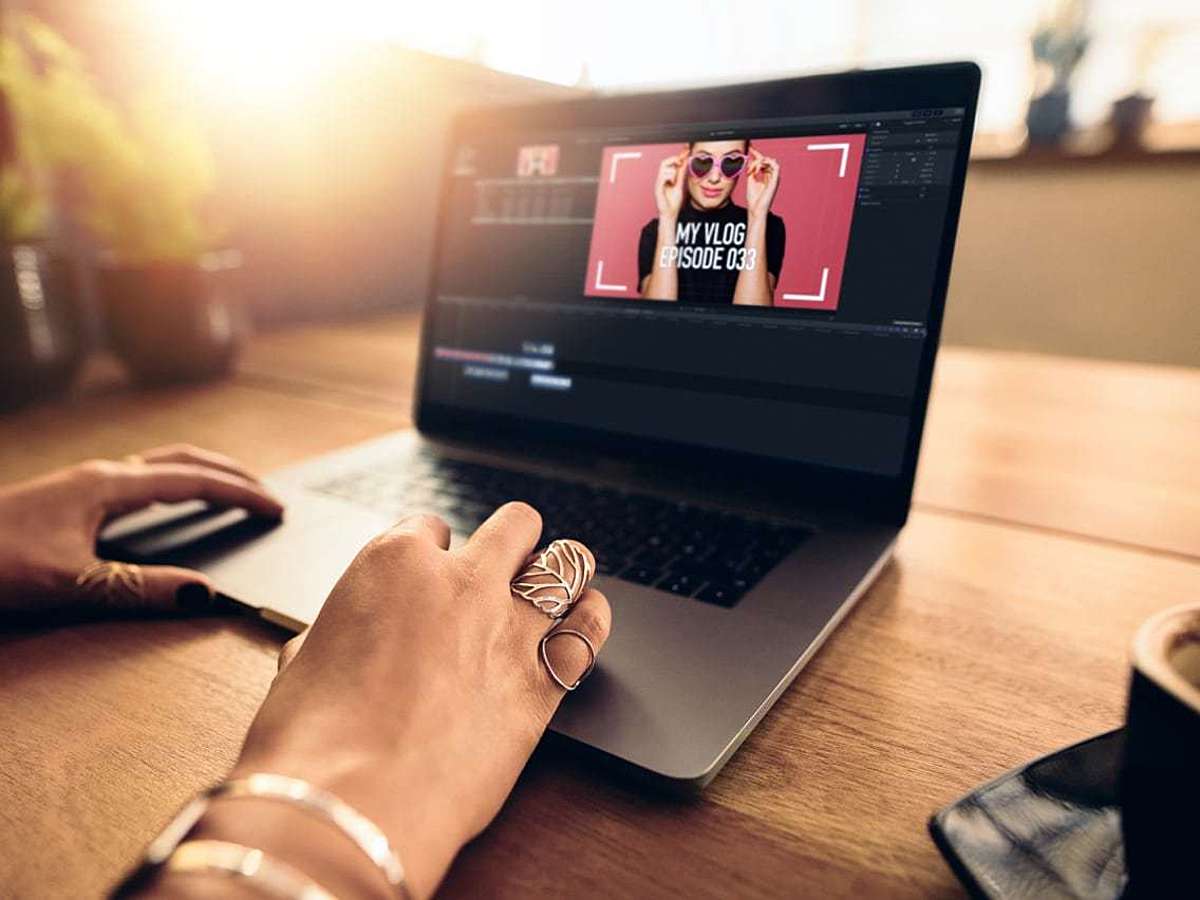
FacebookやInstagramの動画制作に使える!著作権フリーBGMの検索方法
企業でSNS運用をする際、商品やサービスをわかりやすく伝えるために動画を投稿する機会もあるでしょう。
スマートフォンがあれば動画の撮影・投稿は簡単にできます。とはいえ、多くのユーザーに動画を視聴してもらい好感度や売上アップを狙うのであれば、印象に残る魅力的な動画制作を心がけるべきです。
撮影した動画をそのまま投稿するのではなく、編集をしてBGMや効果音を添えるとリッチな動画が完成します。そのような場合に利用したいのが、FacebookやInstagramで動画投稿する際に、著作権フリーの音源を利用できる「Facebookサウンドコレクション」です。
今回は、Facebookサウンドコレクションの利用方法を紹介します。
Facebookサウンドコレクションとは
Facebookサウンドコレクションとは、FacebookやInstagramで投稿する動画にBGMや効果音をつけられるツールです。
Facebookサウンドコレクションを使わなくても、動画にBGMはつけられます。しかし、自身で選んだ音楽をBGMとして使用する場合、著作権に配慮する必要があります。
著作権フリーの音源をインターネットで探すこともできますが、動画イメージや長さに合ったものを見つけるのは時間のかかる作業です。
しかし、Facebookサウンドコレクションであれば、ジャンル別、秒数別、ボーカル別にフィルタリングして音楽の検索ができます。動画のイメージや長さに合わせたBGM・効果音を見つけられるでしょう。
Facebookサウンドコレクションの注意点
Facebookサウンドコレクションは、Facebookアカウントを持っていれば誰でも利用可能です。ただし、その利用範囲はFacebookまたはInstagramへの投稿に限られます。
Facebook・Instagram以外で使用すると、著作権法違反となりますので注意してください。
Facebookサウンドコレクションの利用方法
step1.Facebookサウンドコレクションにアクセスする

まず、Facebookサウンドコレクションにアクセスします。
初めて利用する場合は、「利用規約に同意する」にチェックを入れて「同意する」をクリックしてください。
step2.トラックかサウンドエフェクトを選択する

音源の一覧が表示されます。
音源は「トラック」と「サウンドエフェクト」の2種類があります。BGMを検索する場合は「トラック」を、効果音を検索する場合は「サウンドエフェクト」を選択しましょう。
step3.トラックを検索する
曲名がわかれば検索ボックスから直接曲名を入れて検索します。
動画のイメージや長さに合ったBGMを見つけたいときは、条件を絞って検索しましょう。
検索ボックス右にあるカテゴリ欄から条件を絞って検索をかけられます。「フォーク、30秒未満、女性ボーカル」のように、複数のカテゴリ欄を使って絞り込むと、理想のBGMを見つけやすくなるでしょう。
カテゴリ欄については以下の通りです。
ジャンル

フォーク、西洋クラシック、レゲエ、カントリーなど、音楽のジャンルごとに検索をかけられます。
モード

怖い、ファンキー、エネルギッシュなど、BGMの雰囲気を指定できます。
All Durations

BGMの長さを指定した検索ができます。最小30秒未満、最長2分以上で検索がかけられます。
ボーカル

ボーカルの種類を指定した検索ができます。ボーカルの有無、性別などを指定可能です。
step4.音源を再生する

曲名左の再生ボタンを押すと、音楽の再生ができます。
画面下で、音楽の一時停止、音量調節、10秒早送り、10秒巻き戻し、次の曲への移動といった操作が可能です。
step5.音源をダウンロードする

再生ボタンの左側のダウンロードアイコンをクリックすると、音楽をダウンロードできます。ダウンロードが完了したBGMは、パソコンのライブラリ上に保存されます。
step6.サウンドエフェクトを検索する

効果音を選ぶときはサウンドエフェクトから検索します。カテゴリ欄から絞り込み検索をして、使用したい効果音を探しましょう。ダウンロードする場合は、トラックと同じようにダウンロードアイコンをクリックしてください。
カテゴリ欄については以下の通りです。
カテゴリ

アラームや足音など、効果音のジャンルを絞り込めます。
All Durations

効果音の長さを指定した検索ができます。最小2秒未満、最長30秒以上で検索がかけられます。
まとめ
写真や画像などであれば商用可能なフリーダウンロードサイトが多々ありますが、音楽や効果音のフリーダウンロードサイトは多くありません。数少ない商用可能フリーダウンロードサイトの中から、イメージに適したBGMや効果音を検索するのは困難な作業でしょう。
Facebookサウンドコレクションで提供されている音楽や効果音は非常に豊富です。投稿用動画制作の際は利用してみましょう。
- インターネット
- インターネットとは、通信プロトコル(規約、手順)TCP/IPを用いて、全世界のネットワークを相互につなぎ、世界中の無数のコンピュータが接続した巨大なコンピュータネットワークです。インターネットの起源は、米国防総省が始めた分散型コンピュータネットワークの研究プロジェクトARPAnetです。現在、インターネット上で様々なサービスが利用できます。
- アカウント
- アカウントとは、コンピューターやある会員システムなどサービスを使うときに、その人を認識する最低必要な情報として、パスワードと対をなして使う、任意で決めるつづりです。ユーザー、ID、などとも言います。
おすすめ記事
関連ツール・サービス
おすすめエントリー
同じカテゴリから記事を探す
カテゴリから記事をさがす
●Webマーケティング手法
- SEO(検索エンジン最適化)
- Web広告・広告効果測定
- SNSマーケティング
- 動画マーケティング
- メールマーケティング
- コンテンツマーケティング
- BtoBマーケティング
- リサーチ・市場調査
- 広報・PR
- アフィリエイト広告・ASP
●ステップ
●ツール・素材
- CMS・サイト制作
- フォーム作成
- LP制作・LPO
- ABテスト・EFO・CRO
- Web接客・チャットボット
- 動画・映像制作
- アクセス解析
- マーケティングオートメーション(MA)
- メールマーケティング
- データ分析・BI
- CRM(顧客管理)
- SFA(商談管理)
- Web会議
- 営業支援
- EC・通販・ネットショップ
- 口コミ分析・ソーシャルリスニング
- フォント
- 素材サイト
●目的・施策
- Google広告
- Facebook広告
- Twitter広告
- Instagram広告
- LINE運用
- LINE広告
- YouTube運用
- YouTube広告
- TikTok広告
- テレビCM
- サイト制作・サイトリニューアル
- LP制作・LPO
- UI
- UX
- オウンドメディア運営
- 記事制作・ライティング
- コピーライティング
- ホワイトペーパー制作
- デザイン
- セミナー・展示会
- 動画・映像制作
- データ分析・BI
- EC・通販・ネットショップ
- 口コミ分析・ソーシャルリスニング
●課題
●その他














